Oglas
Tražite način za pokretanje Photoshopa na Linuxu? Možda ćete imati neke zadatke za uređivanje slika, fotografije za čije je poboljšanje potrebno poboljšanje ili osnovno slikanje. Ali Adobe Photoshop nije na Linuxu. Pa, što je alternativa? Postoji li ekvivalent Photoshopu za Linux?
Ove alternative Adobe Photoshopa za Linux pomoći će vam da uredite slike s lakoćom.
Ako bi se bilo koji program mogao smatrati „otvorenom verzijom Photoshopa“, to bi bio GIMP (GNU Image Manipulation Program). GIMP postoji od 1995. godine (Photoshop pokrenut 1988.), što ga čini jednim od najstarijih programa otvorenog koda dostupnim.
To je fleksibilan alat koji uključuje nekoliko osnovnih značajki koje repliciraju mnoge iste efekte kao Photoshop. GIMP je također izgrađen na umu o proširenju, što znači da možete dodati novu funkcionalnost instaliranjem dodataka treće strane.
Ukratko, GIMP je dovoljno moćan da je dovoljan za profesionalnu sposobnost. Jedina je mana što GIMP posebno izbjegava kopiranje Photoshopovog sučelja. Iako je jaka alternativa Photoshopu, imat ćete gomilu novih tipki i naredbi izbornika za učenje.
Da biste instalirali GIMP na Linux, započnite dodavanjem PPA skladišta, zatim ažurirajte izvore i instalirajte:
sudo add-apt-repozitorij ppa: otto-kesselgulasch / gimp sudo apt update sudo apt install gimpU sustavu Windows jedna je od boljih alternativa Photoshopu besplatni uređivač slika, Paint. NETO. Alternativa MS Paint-u, fleksibilna je i proširiva pomoću dodataka i lakša je od Photoshopa.
Linux ekvivalent Paint. NET je Pinta, aplikacija koja dolazi sa svime što vam treba odmah iz okvira. To uključuje sve osnovne i osnovne funkcije, neograničen sloj, cijelu povijest uređivanja i preko 35 efekata za podešavanje slike. Također možete prelaziti između priključenog sučelja i slobodnog lebdećeg prozora.
Iako GIMP nudi veliko iskustvo nalik Photoshopu, Pinta je idealna za brzo retuširanje slika i jednostavne promjene.
Pinta se može instalirati iz zadanih spremišta, ali ovo može biti stara verzija. Da biste zajamčili da instalirate najnoviju Pintu, preuzmite je iz spremišta koje su osigurali Pintaovi programeri:
sudo add-apt-repozitorij ppa: pinta-održavači / pinta-stabilan sudo apt ažuriranje sudo apt instalirati pintaJoš 1998. njemački programer Matthias Ettrich zajednički je razgovarao s GIMP-om i za to je izgradio Qt sučelje. To je uzrokovalo podjele unutar GIMP zajednice, što je u konačnici dovelo do razvoja konkurentskog uređivača slika: Krita.
Glavni fokus Krita je aplikacija za digitalno slikanje Krita je besplatna GIMP alternativa koju biste trebali koristitiGIMP i Photoshop nisu jedine opcije u gradu. Ako tražite besplatnu GIMP alternativu, pogledajte Krita! Čitaj više . Kao takav, pokušava sakriti većinu svojih elemenata sučelja kako bi olakšao učenje za novorođenče i lakše slikao za veterane.
Što je "digitalno slikarstvo"? Stvari poput konceptne umjetnosti, stripovi, teksture itd. Sve ih olakšava Kritaov zadani paket alata, uključujući nekoliko zadanih četkica, motore s više četkica, napredni slojni motor i podršku za rastersko i vektorsko uređivanje.
Instalirajte Krita iz skladišta PPA aplikacije kako biste dobili najnoviju verziju:
sudo add-apt-repozitorij ppa: kritalime / ppa sudo dodaj ažuriranje sudo apt instaliraj kritaAko tražite aplikaciju za digitalno slikanje s doista minimalnim sučeljem, MyPaint je možda pravi za vas. Kao i Krita, to čine i konceptni umjetnici, strip umjetnici i slikari tekstura koji mrze distrakciju prozora i alatnih traka.
MyPaint je sigurno jednostavniji od Krita, tako da nemojte očekivati da će biti toliko prepun značajki. Međutim, to ne znači da mu nedostaje. MyPaint podržava tablete osjetljive na pritisak, ima neograničenu veličinu platna i mogućnosti prilagodljivih četkica.
Ako je Krita preteška za vas, onda je MyPaint vjerojatno ono što želite. Ali ako pokušate MyPaint, a nije dovoljno, prebacit ćete se na Krita.
sudo add-apt-repozitorij ppa: achadwick / mypaint-testiranje sudo apt ažuriranje sudo apt instaliraj mypaint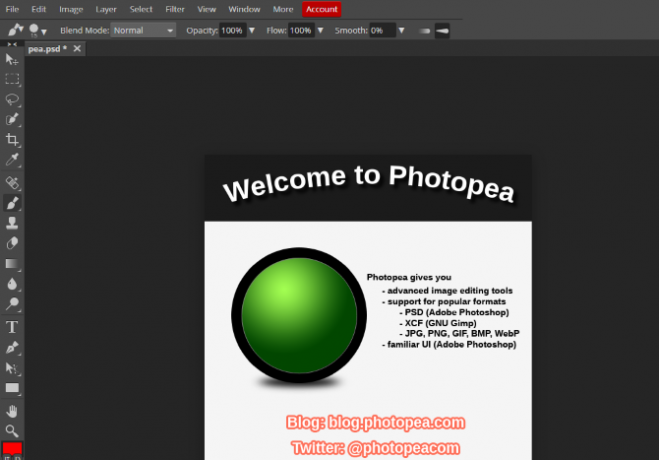
Alat temeljen na pregledniku koji koristi resurse vašeg lokalnog računala, Photopea radi na bilo kojoj radnoj površini. S korisničkim sučeljem u Photoshopu (bočna traka, izbornik, alatna traka, povijest itd.) I podrškom za standardne formate slika idealna je zamjena. Najbolje rezultate dobit ćete u pregledniku sa sjedištem u Chromiumu, kao što je Google Chrome.
Ne brinite ni zbog gubitka datoteka. Sva uređivanja pomoću Photopea pohranjuju se na vašem računalu, a ne u oblaku. Ova aplikacija može čak upravljati Photoshop PSD datotekama, Adobe XD datotekama, kao i RAW datotekama fotografija, XCF i SKETCH.
Fotopea je podržana oglasima. Međutim, možete platiti 20 dolara za skrivanje oglasa na tri mjeseca. Iako ćete možda doživjeti neke hitove performansi tijekom intenzivnog uređivanja slika, Photopea je odlična alternativa Photoshopu.
Ostale grafičke aplikacije koje biste mogli uzeti u obzir
Glavni crtež Photoshopa su uređivanje slika i osnovno slikanje. Aplikacije koje smo uključili upravljaju tim značajkama, ali što ako želite nešto malo drugačije? Srećom, korisnici Linuxa mogu koristiti nekoliko aplikacija za uređivanje i stvaranje otvorenog koda.
- Darktable: za doživljaj sličan Photoshop Elements, pokušajte Darktable. Naš vodič o kako koristiti Darktable Kako se koristi Darktable, besplatna alternativa Adobe LightroomAko fotografirate u RAW formatu, potreban vam je pravi program za otvaranje i uređivanje. Darktable je besplatna alternativa Adobe Lightroom. Čitaj više trebao pokazati korisnim.
- Pixlr: druga aplikacija koja se temelji na pregledniku, Pixlr nudi nekoliko alata za uređivanje. Imajte na umu da je za pokretanje Flash Player toliko da biste ga radije izbjegli.
- Inkscape: ovo je open source alternativa Adobe Illustratoru, koja nudi fleksibilne alate za crtanje koji će vam pomoći da napravite zadivljujuće slike ispočetka.
Ovi su alati samo vrh ledenog brega za grafičke aplikacije na Linuxu.
Nisam zadivljen? Jednostavno instalirajte Photoshop u Linux!
Dok pet gornjih alata čine dobre Photoshop zamjene, možete ostati neuvjereni. Srećom, Photoshop možete pokrenuti u Linuxu koristeći Wine ili putem virtualnog stroja.
Upotrijebite Wine za instaliranje Adobe Photoshopa na Linux
Sloj kompatibilnosti s Winom omogućava Windows softveru da se instalira i pokreće na Linuxu. Međutim, nije savršeno; stariji softver radi dobro, novije aplikacije i igre, ne toliko.
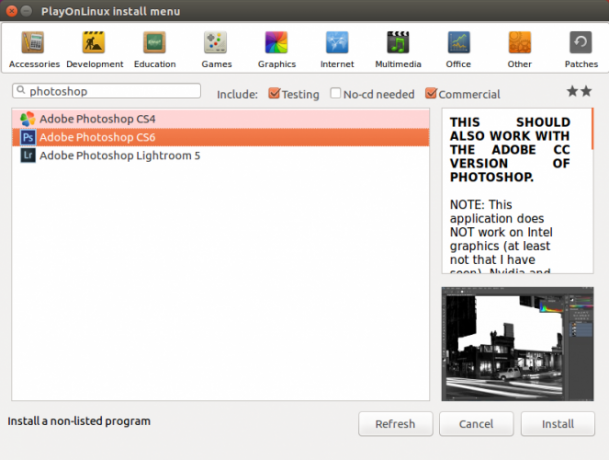
Međutim, instaliranje Photoshopa na Linux Kako instalirati Adobe Photoshop na LinuxPhotoshop možete instalirati na Linux i pokrenuti ga putem virtualnog stroja ili Wine-a. Pročitajte sve detalje! Čitaj više s PlayOnLinuxom (sučelje za Wine) obično ide dobro, kao što pokazuje naš vodič.
Instalirajte Adobe Photoshop u Linux na Windows virtualni stroj
Ako Wine ne uspije (možda želite punu funkcionalnost iz najnovije verzije Photoshopa), razmislite o VM-u. Softver za virtualne strojeve (poput Oracle VM VirtualBox) može se postaviti u Linux za pokretanje Windows. Sve što trebate učiniti je instalirati Photoshop u Windows virtualno okruženje.
Pogledajte naš vodič za instaliranje sustava Windows u virtualni stroj na Linuxu Kako postaviti Windows virtualni stroj u LinuxuMnogi kućni korisnici radije pokreću instalaciju s dvostrukim pokretanjem kada su potrebni i Windows i Linux, ali ako biste radije pokrenuli Windows unutar Linuxa, evo kako to postaviti. Čitaj više započeti.
Pronađite alternativu Linux Photoshop ili ga jednostavno instalirajte
Do sada imate pet alternativa za Photoshop za Linux. Za ponovni izračun:
- GIMP
- Pinta
- Krita
- MyPaint
- Photopea
Također imate mogućnost drugih grafičkih aplikacija koje bi mogle odgovarati vašim potrebama. Oh, i Photoshop možete instalirati na Linux putem Wine-a ili na virtualni stroj sa sustavom Windows.
U osnovi, imate sve što je potrebno za dovršavanje vašeg Photoshop-ovog zadatka na Linuxu. U međuvremenu, ljepota Linux-ove open source zajednice je ta što se novi projekti uvijek razvijaju.
Trebate pomoć za pohranu i podešavanje fotografija? Pogledajte naš vodič na kako upravljati fotografijama na Linuxu Kako upravljati fotografijama na Linuxu kao profesionalacPrešli ste na Linux, ali ne znate kako upravljati fotografijama? Evo kako pratiti te važne foto memorije u Linuxu. Čitaj više .
Christian Cawley je zamjenik urednika za sigurnost, Linux, DIY, programiranje i objašnjene tehnologije. On također proizvodi stvarno korisni podcast i ima veliko iskustvo u podlozi za radnu površinu i softver. Christian koji je suradnik časopisa Linux Format, Christian je majstor koji proizvodi Raspberry Pi, ljubitelj Lego i ljubitelj retro igara.


